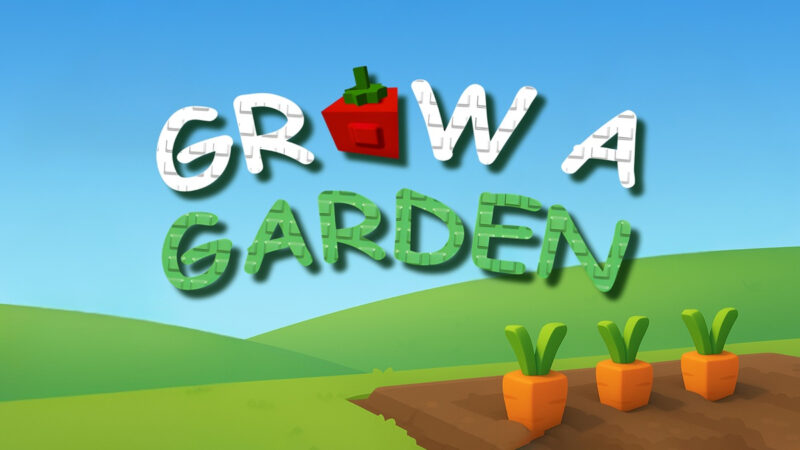Cách xóa tài khoản Google trên điện thoại và máy tính đầy đủ

Cách xóa tài khoản Google hay khôi phục tài khoản trên các thiết bị khác nhau từ máy tính đến điện thoại bạn đã biết chưa? Bài viết này sẽ có hướng dẫn nhanh và chi tiết để người dùng có thể thao tác một cách nhanh gọn và bên cạnh đó là phần giải đáp các thắc mắc mà người dùng đặt ra khi muốn xóa tài khoản.
Hướng dẫn xóa tài khoản Google vĩnh viễn trên điện thoại
Nếu bạn đang sử dụng điện thoại thì đọc phần dưới đây để biết thêm thông tin và thực hiện xóa tài khoản google ngày mà không cần tìm kiếm ở trên mạng:
Cách xóa tk Google nhanh trên điện thoại
Người dùng cần thực hiện nhanh theo thứ tự sau: Khởi động điện thoại > vào trang chủ của Google Accounts( nếu không nhớ mật khẩu có thể nhấn “ quên mật khẩu” để lấy lại qua gmail hoặc số điện thoại)> Chọn vào mục “ Dữ liệu và cá nhân hóa”> cuộn xuống chọn “ Xóa dịch vụ hoặc tài khoản của bạn”.
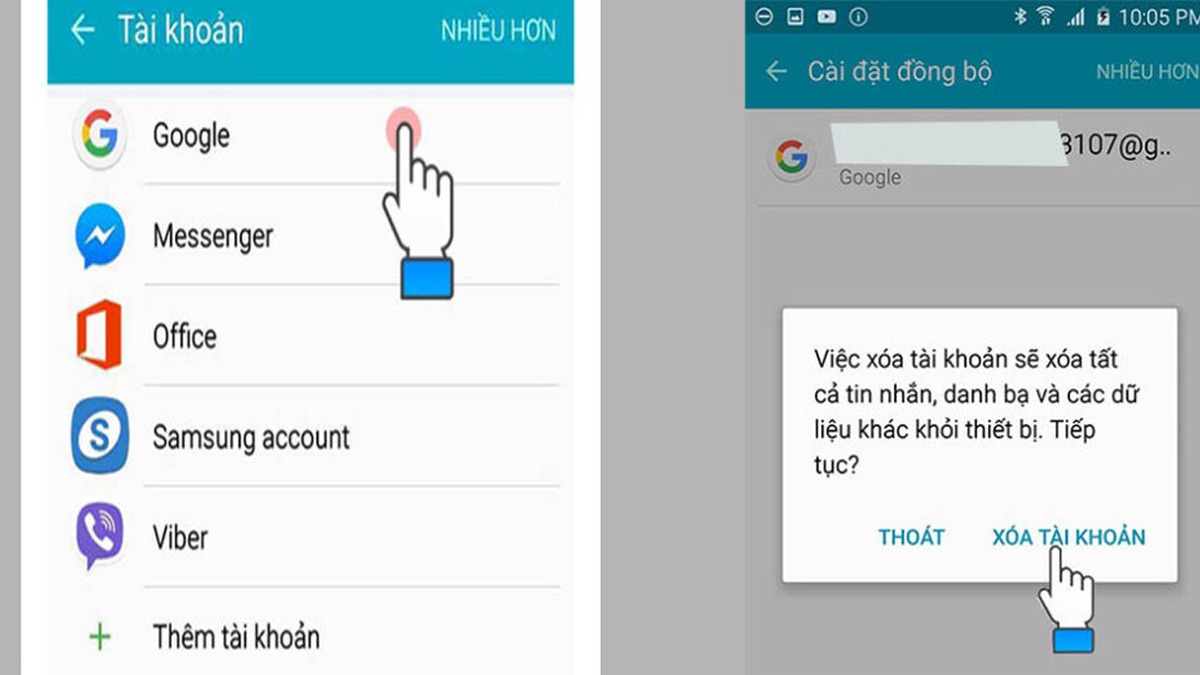
Ở trong mục “Xóa dịch vụ hoặc tài khoản của bạn” có lựa chọn dành cho bạn nhấn vào để hoàn tất quá trình trên. Người dùng là doanh nghiệp có thể xóa tài khoản google như sau: Đăng nhập tài khoản>sao lưu và giữ lại tài liệu quan trọng> xóa và vô hiệu hóa > chọn tiếp tục để hoàn tất.
Chi tiết xóa tài khoản GG trên điện thoại
Cách xóa tài khoản google trên điện thoại một cách chi tiết thông qua vài bước dưới đây, thực hiện nhanh chóng mà không làm mất thời gian quá nhiều của người dùng:
- Bước 1: Đầu tiên, bạn cần nhấn khởi động điện thoại lên, chọn vào phần “ Cài đặt” có biểu tượng hình răng cưa trên màn hình chính.
- Bước 2: Sau khi màn hình được hiển thị, lướt xuống phía dưới rồi nhấp chọn vào mục “ Tài khoản”, tại đây bạn chọn vào “ Google”, khi đó màn hình sẽ hiện lên những tài khoản của bạn, muốn xóa hết thì đánh dấu tất cả, còn muốn xóa 1 tài khoản thì không nhấn vào những tk còn lại.
- Bước 3: Bạn đã chọn vào tài khoản cần loại bỏ, lướt xuống và chọn “ Xóa tài khoản” là hoàn tất quá trình này một cách nhanh chóng.
Hướng dẫn xóa Gmail trên điện thoại Android – Samsung
- Bước 1: Khởi động điện thoại, kế tiếp bạn cần vuốt màn hình lên trên, chọn biểu tượng thêm “ ứng dụng.
- Bước 2: ở bước 2 này, bạn cần nhấn vào “ Cài đặt” biểu tượng hình bánh răng cưa, lướt xuống nhấn “ Cloud” rồi cuối cùng nhấn mục “ Tài khoản” cá nhân.
- Bước 3: Nhiều tài khoản Gmail của người dùng sẽ hiện lên, giờ đây chỉ cần chọn vào tài khoản mà bản thân muốn gỡ bỏ.
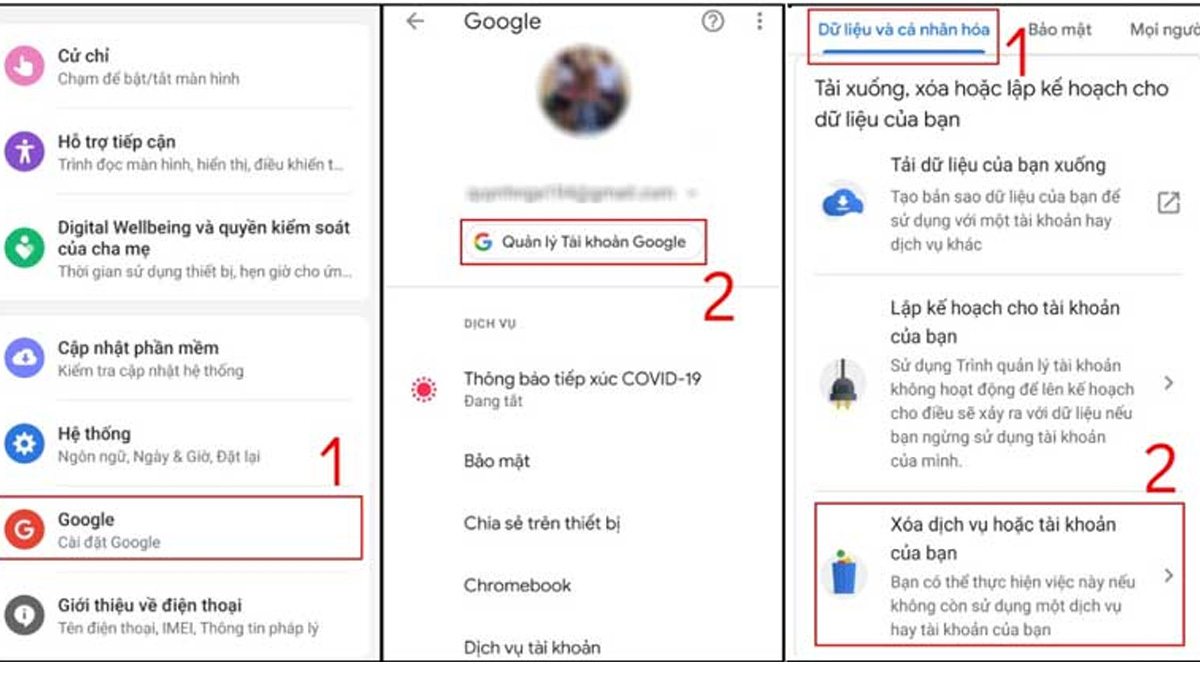
- Bước 4: Cuối cùng cần phải cuộn xuống để nhấn “ Xóa tài khoản”, nếu như chưa thực hiện bước này thì các tài khoản vẫn còn hiển thị.
Lưu ý: khi thực hiện cách xoá tài khoản google trên android người dùng cần lưu trữ lại các thông tin cần thiết và quan trọng, nhớ mật khẩu để đăng nhập trên thiết bị mới.
Hướng dẫn xóa Gmail trên điện thoại iPhone
Còn bạn đang sử dụng sản phẩm iPhone của nhà Apple thì dưới đây sẽ là các bước xóa tài khoản trong phần cài đặt và cả Gmail:
Trong Gmail
- Bước 1: Mở điện thoại lên, truy cập vào Gmail trong máy của người dùng, trên màn hình phía bên phải góc trên cùng có biểu tượng tên của bạn, nhấn vào đó.
- Bước 2: Sau khi nhấn vào biểu tượng, khung hình hiện lên nhiều tài khoản khác nhau, nhấn vào mục ở dưới cùng “ Quản lý các tài khoản trên thiết bị này”.
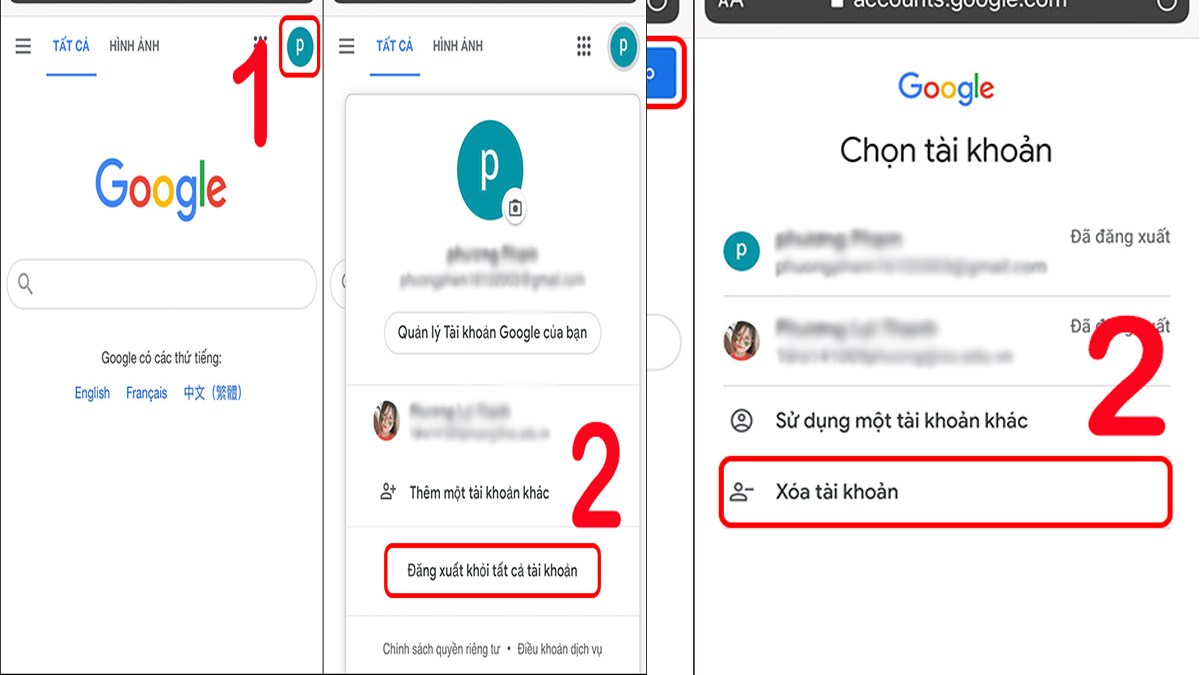
- Bước 3: Tại bước cuối cùng này, nhấp chọn “ Xóa”, tài khoản sẽ mất sau đó, các tài khoản khác thực hiện tương tự.
Trong cài đặt
- Bước 1: Khởi động iPhone lên, nhấn vào “ Cài đặt”> chọn vào biểu tượng hộp thư của “ Mail”
- Bước 2: Tại đây sẽ hiển thị nhiều thông tin khác nhau, cuộn xuống nhấn “ Tài khoản”, bỏ qua iCloud nhấn vào “ Gmail”.
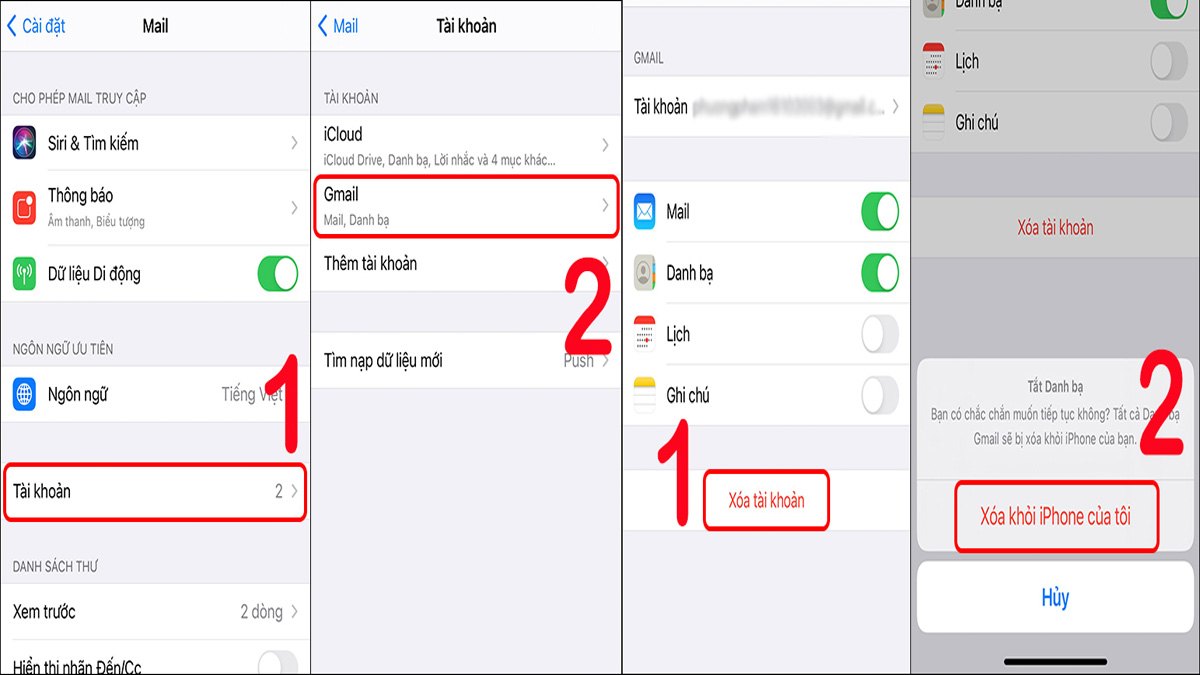
- Bước 3: Chọn vào những tài khoản muốn xóa khỏi thiết bị, nhấn “ Xóa khỏi iPhone của tôi” để xác nhận hoàn tất quá trình.
Cách xóa trên điện thoại khác
Điện thoại khác Android và IOS thì cũng thực hiện khá giống nhờ các tác vụ nhanh chóng mà bạn có thể xóa tài khoản liền tay:
- Bước 1: Chọn mục “ cài đặt có trên điện thoại”, đang nhập vào tài khoản Gmail thông qua Google.
- Bước 2: Nhấn vào biểu tượng cá nhân bên phải màn hình, sau đó chọn vào “ Dữ liệu cá nhân”.
- Bước 3: Chọn các tài khoản cần xóa đi, nhấn “ Xóa dịch vụ tài khoản của bạn” là đã xong.
Hướng dẫn xóa tài khoản Google vĩnh viễn trên máy tính
Bạn đang sử dụng máy tính thay vì điện thoại thì có thể sử dụng các dưới đây để xoa vĩnh viễn tài khoản Google các nhân qua vài bước cơ bản phía dưới:
Cách xóa tk Google nhanh trên máy tính
Khởi động máy tính, mở Google lên> đăng nhập vào tài khoản cá nhân> Chọn “ Dữ lieuj và cá nhân”> Nhấp chọn “ Xóa dịch vụ hack tài khoản”> rồi xóa tài khoản > Nhớ và điền mật khẩu cá nhân> cuối dùng đánh dấu tích và xóa toàn bộ tài khoản.
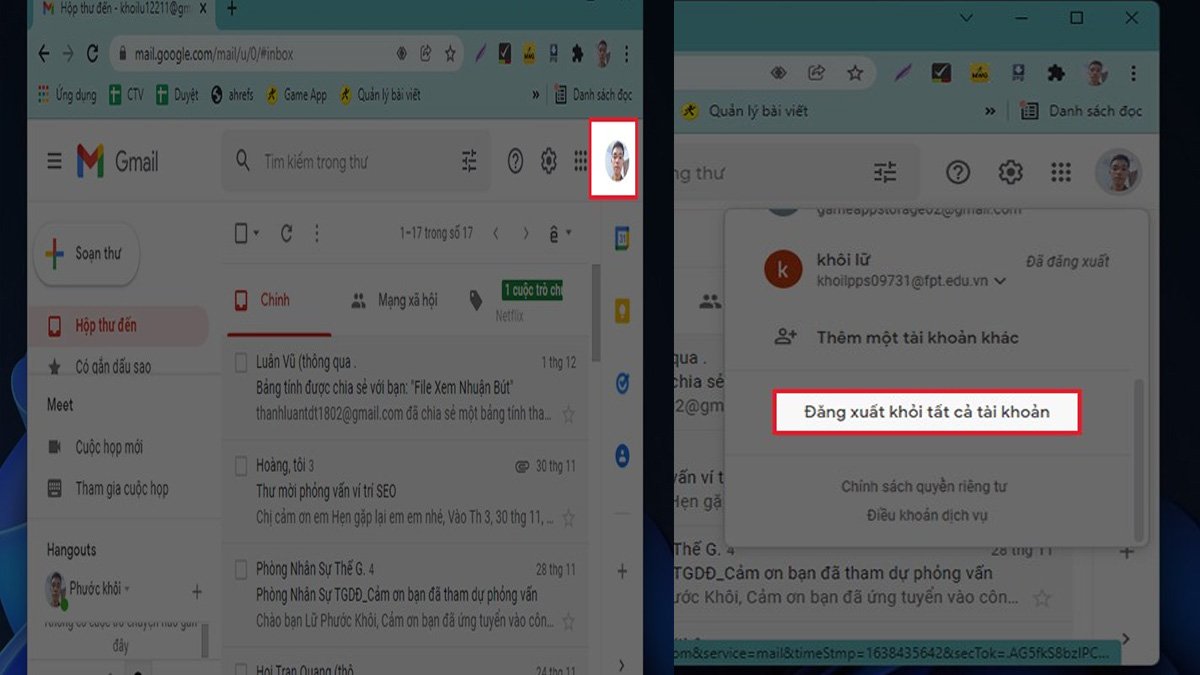
Chi tiết xóa tài khoản GG trên máy tính
- Bước 1: Tại bước đầu tiên,người dùng cần mở máy tính lên, khi đó tiếp tục đăng nhập vào tài khoản cá nhân của bản thân.
- Bước 2: Nhấn vào trang chủ cá nhân có ký tự chữ cái tên của bạn, chọn tiếp mục “ Dữ liệu và cá nhân hóa”
- Bước 3: Ở bước này, màn hình hiện ra 6 mục khác nhau( Tải dữ liệu của bạn xuống, lập kế hoạch cho tài khoản của bạn, Xóa dịch vụ hoặc tài khoản của bạn,…) người dùng cần nhấn vào “ Xóa dịch vụ hoặc tài khoản của bạn”
- Bước 4: Giờ đây chỉ cần nhấn “ Xóa tài khoản của bạn” là nhanh chóng kết thúc 4 bước.
Xoá tài khoản GG khi quên mật khẩu như thế nào?
Có rất nhiều tài khoản khác nhau, vì vậy bạn hiện không nhớ mật khẩu cũ của Google, nhưng đừng lo lắng, đọc tiếp mục 3 này để biết cách truy cập tài khoản cũ rồi xóa nhằm bảo vệ an toàn thông tin:
- Bước 1: Bước đầu tiên, người dùng cần phải truy cập ngay vào mục tài khoản Google tại link sau “ https://mail.google.com/mail/u/0/#inbox”.
- Bước 2: Người dùng cần nhập địa chỉ email hay điện thoại cá nhân, nhấn vào tiếp theo.
- Bước 3:Chọn “ quên mật khẩu”, bạn cần nhập mật khẩu cũ mà bản thân nhớ, nếu không biết thì có thể nhập đại chữ số bất kỳ.
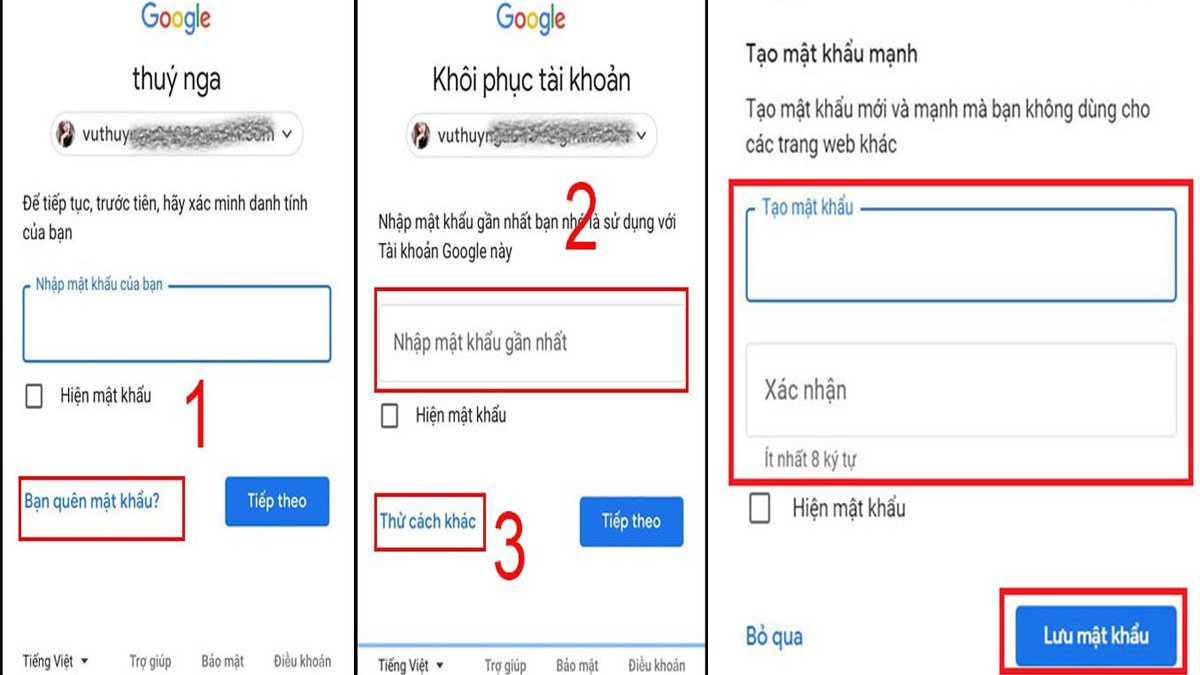
- Bước 3:Nhấn “ Thử cách khác”, tại đây may sẽ hỏi số điện thoại của người dùng, nhấn “ Có”, lúc này cần xác nhận tại Gmail của điện thoại 2 chữ số, quay lại máy tính và chọn chữ số phù hợp.
- Bước 4: Khi đã thực hiện các thao tác trên, màn hình sẽ hiện lên “ tạo mật khẩu mới” rồi nhấn lại thêm 1 lần nữa để hoàn thành các tác vụ trên.
Cách xóa tài khoản doanh nghiệp Google My Business
Bạn có tài khoản doanh nghiệp Google My Business nhưng không biết cách thực hiện để xóa thông tin,làm theo những bước sau đây:
- Bước 1: Chọn vào trang cá nhân của Doanh nghiệp, chọn vào “ Chỉnh sửa trang doanh nghiệp”, ấn tiếp vào “thông tin doanh nghiệp”.
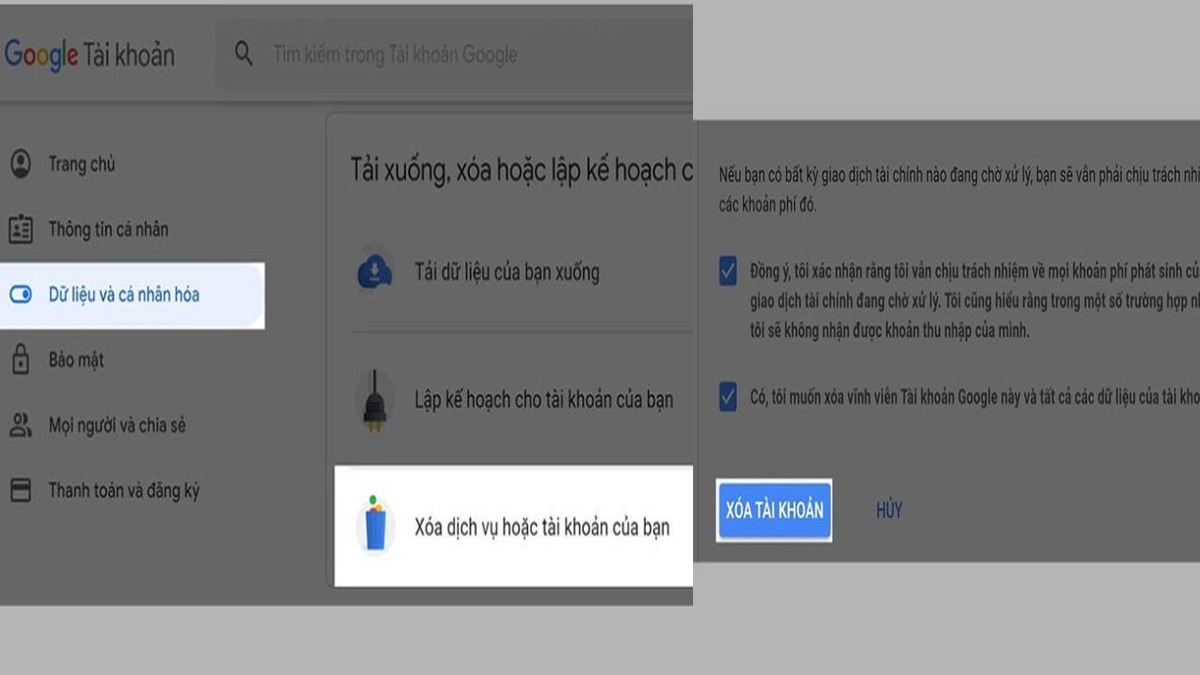
- Bước 2: Tại phía trên cùng màn hình, nhấn vào “ Giờ hoạt động”, tiếp đến nhấn vào biểu tượng cây bút.
- Bước 3: Hãy nhấn vào mục ‘xóa tài khoản” hoặc chọn xóa tài khoản “vĩnh viễn”, cuối cùng “Lưu” lại các thao tác đã thực hiện trước đó.
Hướng dẫn khôi phục tài khoản Google đã xóa
Trong trường hợp muốn lấy lại và khôi phục tài khoản đã xóa đi, người dùng chỉ cần thông qua vài thao tác cơ bản dưới đây nhờ hướng dẫn nhanh và chi tiết:
Hướng dẫn nhanh
Truy cập ngay vào đường link sau để bắt đầu khôi phục tài khoản“https://accounts.google.com/signin/v2/recoveryidentifier?flowName=GlifWebSignIn&flowEntry=AccountRecovery” > Ghi địa chỉ gmail đang muốn lấy lại sau khi xóa đi> Chọn vào “ Tiếp tục” thông tin về tài khoản đó sẽ hiển thị> Nhấn vào khôi phục” Nhấn mật khẩu của nick> Màn hình hiển thị thành công( vậy đã có thể lấy lại tài khoản nhanh chóng rồi.
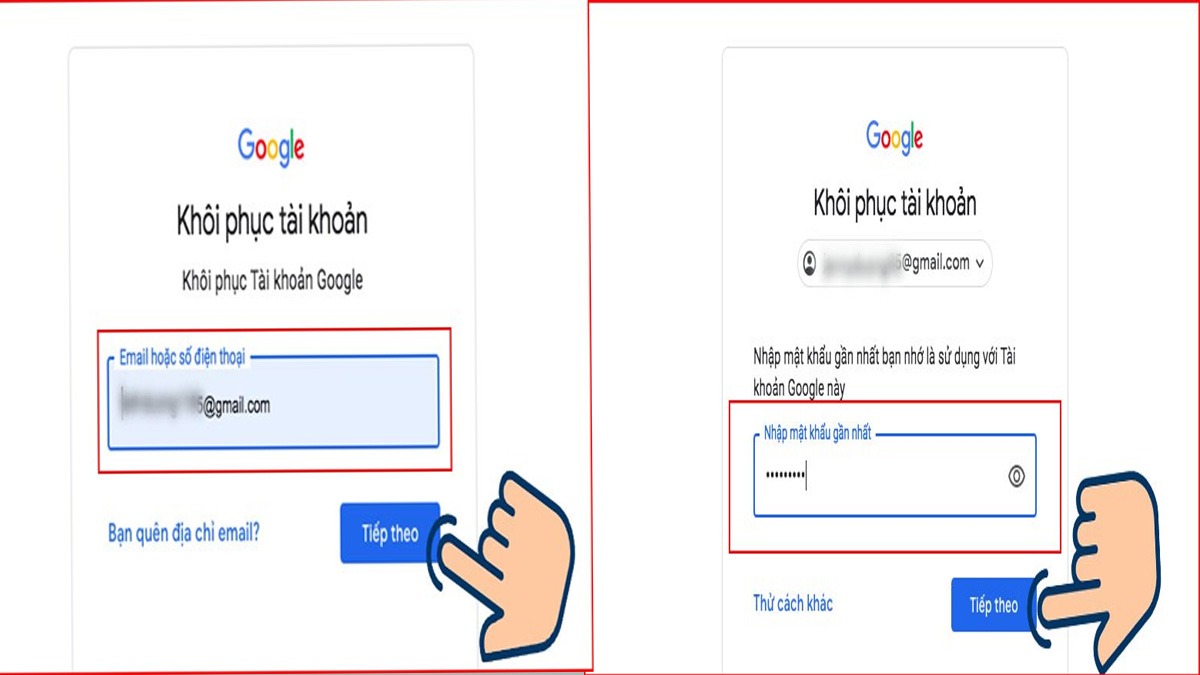
Hướng dẫn chi tiết
- Bước 1: Người dùng cần khởi động máy, truy cập vào phần tài khoản cùng khôi phục, nhập email mà bạn muốn khôi phục trở lại.
- Bước 2: Nhấn “ tiếp theo”, màn hình hiển thị thông báo tài khoản đã từng xóa, nhấn tiếp theo.
- Bước 3: Tại đây, người dùng tài khoản cần nhấn mật khẩu đã sử dụng trước đây để tương thích và lấy lại email.
- Bước 4: Cuối cùng, bạn chỉ cần tiếp tục để lấy lại thành công tài khoản qua vài bước và khi muốn thay đổi mật khẩu khác cũng đơn giản.
Lưu ý khi khôi phục tài khoản email:
- Người dùng muốn lấy lại tài khoản trong trường hợp trước đó không lưu lại thông tin và dữ liệu bên trong gmail thì sau khi được mở lại tài khoản cũ sẽ không còn thư gửi đến hay gửi đi trong máy.
- Xóa các dữ liệu lâu sẽ đồng thời khó khôi phục hơn, nên nếu muốn xóa tài khoản cần cân nhắc trước khi thực hiện.
- Nếu Google yêu cầu xác minh qua các câu hỏi khác nhau, trả lời tất cả bạn sẽ đăng nhập vào tài khoản của bản thân.
- Bạn cần khôi phục khi: người nào đó đã thay đổi mọi thông tin của bạn từ mạt khẩu đến số điện thoại, người nào đó xóa tài khoản của bạn đi, hay là không đăng nhập do một số lý do khác nữa.
Các câu hỏi thường gặp
Nhiều người dùng gmail đặt ra rất nhiều câu hỏi khác nhau liên quan đến vấn đề xóa tài khoản, dưới đây sẽ giải đáp một số câu hỏi điển hình mà nhiều người quan tâm đến.
Khi nào nên cần xóa tài khoản Google?
Tài khoản Google nên xóa trong trường hợp nào bạn đã biết chưa? Đọc tiếp để biết rõ hơn lúc nào cần phải xóa tài khoản ngày:
- Tài khoản Gmail của người dùng bị rò rỉ thông tin ra bên ngoài, kẻ xấu nhắn tin và gửi mail cho nhiều người thân khác nhau.
- Tài khoản đang bị tấn công, bạn bị văng ra và khó đăng nhập vào tài khoản cá nhân.
- Bạn muốn bán lại điện thoại hay máy tính phục vụ mục đích của bản thân.
- Bạn muốn xóa tài khoản tại máy cũ và chuyển sang sử dụng thiết bị mới đang sử dụng.
Người dùng có thiết bị mất cắp hay bị mất trong quá trình sử dụng (xóa tài khoản để bảo mật thông tin và dữ liệu trong máy).
Khi bạn xóa tài khoản Google của mình điều gì sẽ xảy ra?
Người dùng co thể bị mất hết toàn bộ dữ liệu nội dung trong đó, từ tin nhắn gửi đi, nhận và các tệp, hình ảnh cũng mất sạch.

- Tài khoản Google đó sẽ không còn sử dụng được các dịch vụ khác như: Gmail, Drive hay Chrome.
- Người dùng sẽ mất đi quyền sử dụng các gói đăng ký và nội dung khác nhau, nên cần suy nghĩ kỹ khi xóa tài khoản.
Cần làm gì trước khi xóa tài khoản Google Mail
Khi tài khoản có vấn đề bị hack, mất cắp thì trước khi xóa tài khoản Google Mail, người dùng cần lưu ý các điều dưới đây để không mắc phải sai lầm khi thực hiện:
Hãy lưu lại và ghi nhớ mật khẩu của tài khoản cá nhân, để dễ dàng hơn khi muốn đăng nhập lại, nếu quên mật khẩu cần phải xác minh thông qua nhiều bước khác nhau nên sẽ gây khó khăn rất nhiều.
Lưu danh bạ tại tài khoản để không lo lắng bị mất đi các tài liệu, hình ảnh quan trọng có trong mail.
Cần kiểm tra xem tài khoản có gặp vấn đề giao dịch bất thường hay trái phép không Nếu có liện hệ với Google và sử dụng ví Google để hoàn tất khiếu nại giao dịch.
Hoạt động của trang có thể hoàn toàn mất sạch và khóa nếu chọn vào xóa vĩnh viễn.
Nếu tài khoản Google của bạn bị tấn công thì nên làm gì?
Trước tình trạng bị tấn công vào tài khoản Google, bạn cần phải bình tĩnh và thực hiện đầy đủ theo các bước sau để bảo mật:
- Bước 1: Mở và đăng nhập vào Gmail của bạn, bạn không thể đăng nhập hãy trở lại mục 5 để biết cách khôi phục tài khoản cá nhân.
- Bước 2: Xem lại các hoạt động trong tài khoản, nếu có bất thường thì nhấn vào mục “ Bảo mật phía góc trái màn hình, chọn tiếp “ Quản lý thiết bị”. Tại đây, sẽ hiển thị lên nhiều thiết bị mà bạn sử dụng, thiết bị nào đáng nghi hãy loại bỏ bằng cách tìm hiểu “ tài khoản có bị tấn công không”.
- Bước 3: Bạn mở tính năng xác thực qua 2 bước là Gmail và điện thoại, máy có phần mềm độc hại nên tìm và xóa ngay thay vào đó là những trình duyệt hay ứng dụng được bảo mật và an toàn hơn.
- Bước 3: Thay đổi mật khẩu mạnh( dài) hơn để tăng độ yên tâm và an toàn, nếu có dấu hiệu thông tin bị rò rỉ, chắc chắn đã lưu hết mật khẩu theo các bước trên đây.
Qua bài viết trên, hy vọng bạn biết cách xóa tài khoản Google, hay khôi phục tài khoản và những lưu ý quan trọng thông qua những mục phía trên đây, nhớ luôn sử dụng tài khoản bảo mật tốt nhất để không gặp phải tình trạng mất cắp thông tin quan trọng. Đọc thêm nhiều bài viết khác nhau trên website này để biết được những kiến thức hữu ích liên quan đến công nghệ nhé!